Maison >Tutoriel système >Série Windows >Comment désactiver le mode avion dans Win10_Introduction à la façon de désactiver le mode avion dans Win10
Comment désactiver le mode avion dans Win10_Introduction à la façon de désactiver le mode avion dans Win10
- WBOYWBOYWBOYWBOYWBOYWBOYWBOYWBOYWBOYWBOYWBOYWBOYWBoriginal
- 2024-09-05 10:12:431089parcourir
Comment désactiver le mode avion sous Windows 10 ? Le mode avion unique de Windows 10 déconnecte votre ordinateur du réseau. Si vous devez vous reconnecter, il est crucial de savoir comment désactiver le mode avion. L'éditeur PHP Xigua a élaboré un guide détaillé pour vous fournir des instructions étape par étape pour désactiver le mode avion dans Windows 10. Avec des opérations simples, vous pouvez restaurer rapidement la connexion Internet de votre ordinateur.
Introduction à la façon de désactiver le mode avion dans Win10
1 Tout d'abord, nous faisons un clic droit sur le menu Démarrer dans le coin inférieur gauche, sélectionnons Paramètres et cliquons pour entrer.

2. Ensuite, dans la fenêtre des paramètres qui s'ouvre, recherchez la colonne Réseau et Internet et cliquez pour entrer.

3. Dans la fenêtre ouverte, vous pouvez trouver une option de mode avion sur la gauche, cliquez dessus.

4. Après cela, vous pouvez voir sur le côté droit que le mode avion de votre ordinateur est activé.

5. Cliquez sur le bouton Ouvrir pour désactiver le mode avion. Si vous souhaitez continuer à activer le mode avion, vous pouvez appuyer sur cette opération pour activer le mode avion.
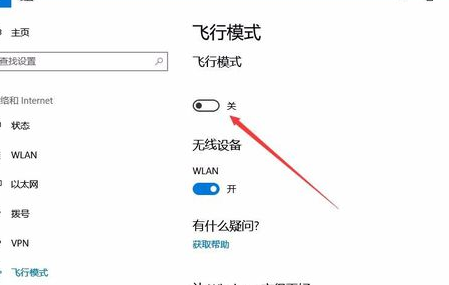
Ce qui précède est le contenu détaillé de. pour plus d'informations, suivez d'autres articles connexes sur le site Web de PHP en chinois!
Articles Liés
Voir plus- Comment résoudre le problème de la rotation du bureau Windows 7 à 90 degrés
- Comment mettre fin de force à un processus en cours dans Win7
- Version préliminaire de Win11 Build 25336.1010 publiée aujourd'hui : principalement utilisée pour tester les pipelines d'exploitation et de maintenance
- Aperçu de la version bêta de Win11 Build 22621.1610/22624.1610 publié aujourd'hui (y compris la mise à jour KB5025299)
- La reconnaissance d'empreintes digitales ne peut pas être utilisée sur les ordinateurs ASUS. Comment ajouter des empreintes digitales ? Conseils pour ajouter des empreintes digitales sur les ordinateurs ASUS

